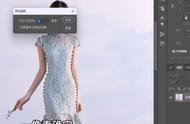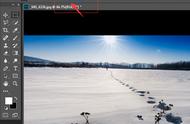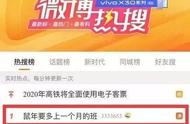我估计所有做 Photoshop 摄影后期,做平面设计的都用过 羽化,所以很多人会觉得这个没什么难度,羽化么,做个选区,加个羽化虚边操作而已。
但真的是这样么?
首先我要说的是 羽化 不单单只有选区这一种操作方法,而是有多种不同的操作方法。
其次,羽化 其实不是一种选区操作方法,还是一种 PS 后期操作理念,一种作图效果。
为什么?听我细细道来!
紫枫在平时给学生上课时,有一种常用的讲解方法,我给起了个小名叫 串珠法,大名叫 紫枫知识点纵横关联学习记忆法!这种方法就是到学习到一定程度以后,可以用一个知识点把 PS 方方面面全都串联起来,形成一个完整的知识记忆链,这样才能学会,学透,学精,融会贯通,举一反三,以后使用起 PS 来才能游刃有余。
今天紫枫讲的 羽化 就是这样一种学习方法。当我们看到 羽化 这个词,就是会想起 Photoshop 中所有关于 羽化的方方面面。
这也是本节后期课想给大家达到的目的。
一、选区羽化
这是最基础最常见的羽化操作,可以在做选区之前,在选取工具的属栏设置羽化值,也可以做完选区以后,通过选择菜单,修改,点击羽化操作。
先设定羽化值方法:如图,先在选取工具属性栏设置羽化值方式,这种方式只能影响下一次的选取操作,对当前存在的选区无效。

后设定羽化值方法:是指在做出选区以后,再设置羽化。可以用快捷键 SHIFT F6

二、通道羽化
第二种羽化方法,利用通道来实现羽化效果。通道的根本原理是用黑白灰的灰阶变化来与选区的透明度来一一对应。所以只要在通道中利用渐变工具,画笔工具做出合适的灰度图,就可以实现选区的羽化效果。这种方法比选区羽化更方便更灵活。
举个用通道实现羽化效果的例子:
首先进通道面板,新建一个 ALPHA1 通道:

选辐射状渐变,做一个黑白灰过渡的渐变: